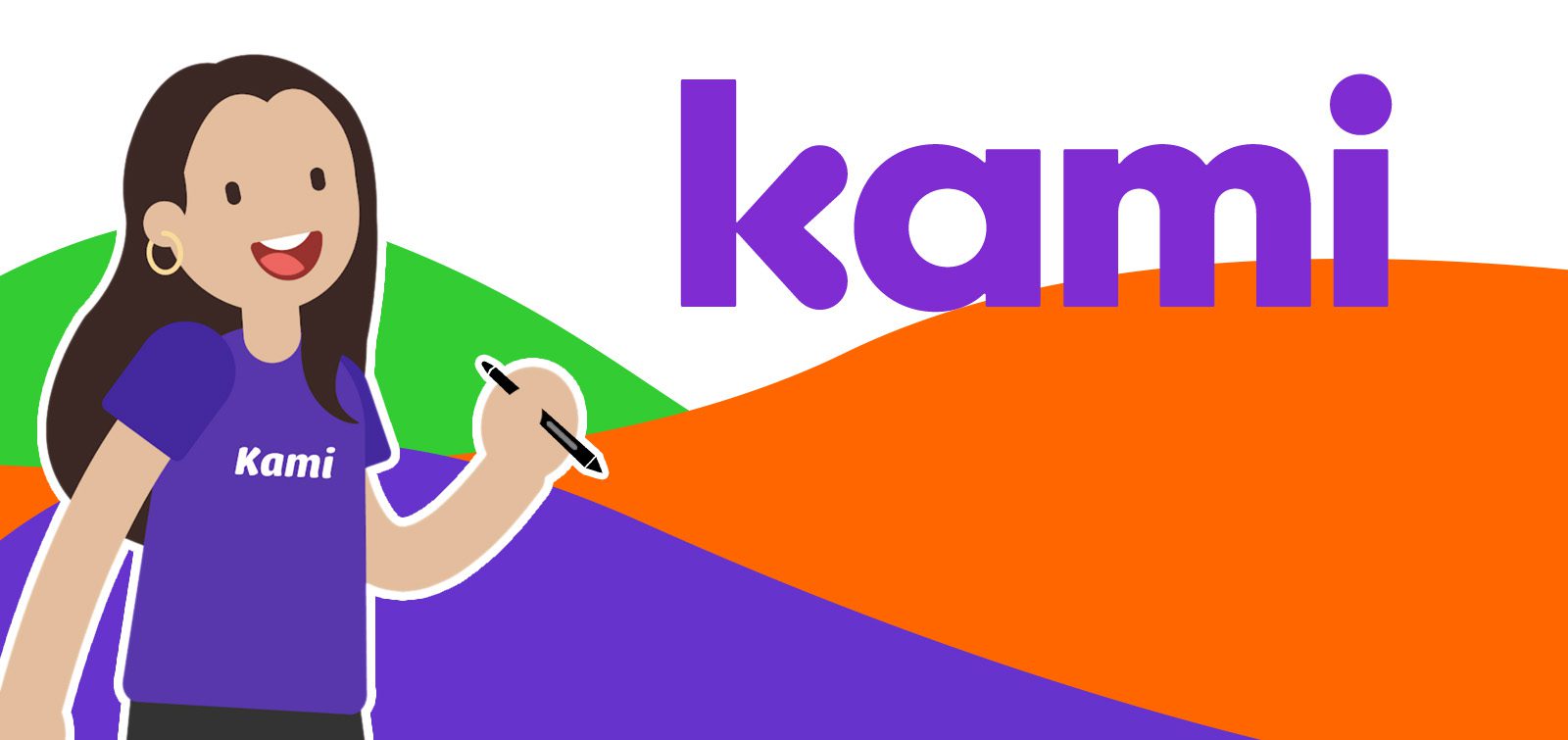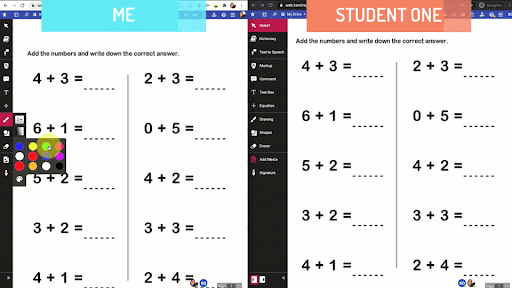Os produtos Wacom podem ser ferramentas incrivelmente poderosas para os professores, especialmente quando são combinados com o software certo.
Felizmente, toda compra de uma Wacom Intuos Wireless, Wacom One ou One by Wacom vem com um pacote de avaliação gratuita de três meses de um poderoso software educacional, incluindo o Kami. Em um webinar durante a Cúpula de Educação thINK21 da Wacom, Roshan compartilhou três das maneiras mais impactantes de usar o Kami na sala de aula.
Vamos detalhar cada uma delas. Primeiro, ela compartilhou como dar feedback significativo e fazer anotações em documentos. Em seguida, ela explorou a utilização do quadro branco digital e da captura de tela. Nesta semana, ela explica como a Kami e a Wacom trabalham juntas perfeitamente para apoiar a colaboração dos alunos. O vídeo abaixo é exibido até o momento em que ela começa a falar sobre colaboração, mas você pode assisti-lo na íntegra se quiser.
Para ver todas as postagens de Stacey Roshan sobre Kami, clique aqui. Para ver todo o nosso conteúdo de Volta às Aulas 2022, clique aqui!
Hoje, estamos cobrindo das 24:40 às 30:12 da apresentação acima.
Como o Kami pode ser usado para colaboração?
Com o Kami, vários alunos, ou alunos e professores, podem trabalhar no mesmo documento simultaneamente. Isso é útil em sala de aula, bem como se algum aluno estiver trabalhando remotamente.
Frequentemente, os professores se perguntam se as ferramentas digitais podem substituir a experiência de olhar por cima do ombro de um aluno e orientá-lo em tempo real enquanto ele trabalha em uma tarefa. As ferramentas de colaboração da Kami permitem isso e o elevam a um novo patamar: os professores podem orientar digitalmente vários alunos ao mesmo tempo, em tempo real!
Ele também pode ser usado de forma assíncrona - os alunos podem fazer o trabalho digitalmente em sala de aula ou como lição de casa, e o professor pode acompanhar o trabalho dos alunos e fazer comentários. Esses comentários também têm uma funcionalidade poderosa: quando um aluno responde ao comentário e revisa o trabalho, você pode receber uma notificação, o que lhe dá a oportunidade de confirmar se a revisão está correta e, em seguida, constatar que ele aprendeu a habilidade.
Essas ferramentas de colaboração funcionam em todos os níveis de ensino e disciplinas. O exemplo de Roshan é para adição simples, mas ela o utilizou ao ensinar AP Calculus, por exemplo.
Outros recursos
As ferramentas de colaboração da Kami podem eletrificar o aprendizado em uma variedade de classes, níveis de ensino e áreas temáticas.
As aulas de idiomas estrangeiros, por exemplo, descobriram que o uso de comentários e respostas em áudio, inclusive para leitura em voz alta, pode ser uma ótima maneira de ler um texto e adicionar comentários em conjunto - e o professor pode pedir aos alunos que trabalhem juntos e aprendam uns com os outros para aperfeiçoar a pronúncia.
O Kami também possui conversão de texto em fala, e praticamente qualquer documento com texto carregado no Kami pode ser reconhecido e lido em voz alta, o que é ótimo para acessibilidade.
Há também várias maneiras de dar feedback, incluindo "adesivos", que são como emojis, para dar respostas visuais curtas ao trabalho do aluno. Esses comentários, juntamente com os de texto, áudio e vídeo, podem ser aplicados a trabalhos individuais ou a um trabalho colaborativo para o qual vários alunos contribuíram.
O poder da Kami + Wacom
Independentemente de você estar usando uma Wacom Intuos Wireless, Wacom One ou One by Wacom, o emparelhamento do dispositivo com o Kami pode elevar de forma poderosa o seu ensino este ano com as ferramentas simples, intuitivas e poderosas do Kami para dar feedback significativo e fazer anotações em documentos ao vivo. Kami funciona perfeitamente com a caneta e a mesa digitalizadora Wacom, em um computador Mac OS, Windows ou Chromebook. As extensões são especialmente simples de instalar se você usa o Google Chrome e, como Stacey Roshan demonstrou acima, funcionam especialmente bem com o Google Suite.
Quais produtos da Wacom funcionam melhor com o Kami?

Sem fio Intuos mesa digitalizadora
A Wacom Intuos foi projetada para facilitar o ensino. Com a conectividade Bluetooth, você pode se movimentar livremente pela sala de aula sem deixar de controlar o computador com a caneta digital e a mesa digitalizadora. O tecla ExpressKey pode ser facilmente programado no site Mac ou no PC como seu teclado favorito para economizar tempo ao dar instruções.

Monitor interativo Wacom One
Seja em sala de aula ou on-line, os professores podem usar o monitor com caneta Wacom One para apresentar lições, ilustrar aprendizados, fazer anotações, fazer anotações e responder a perguntas. Quando se trata de estudantes, a caneta torna a mudança para o trabalho digital fácil e intuitiva.

One by Wacom mesa digitalizadora
Ideal para estudantes, o One by Wacom leva o aprendizado para o próximo nível. A caneta digital realista recria a experiência da sala de aula em qualquer lugar. Ele lhe dá a liberdade de escrever, fazer anotações, criar, colaborar, estudar ou ensinar de uma forma nunca antes vista.